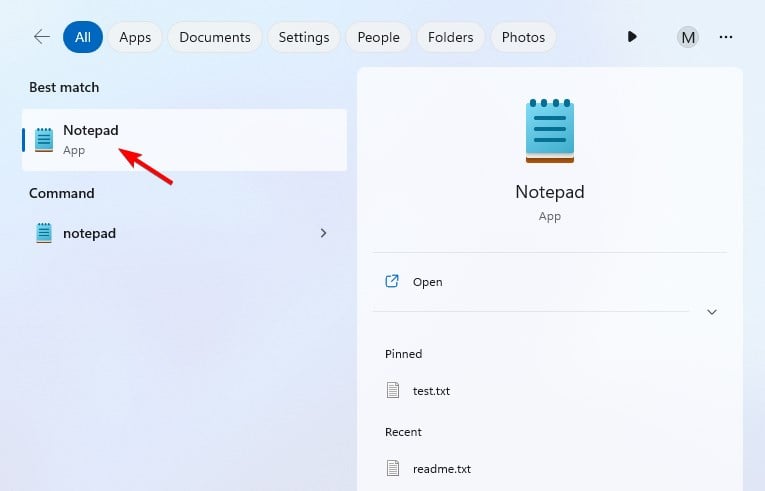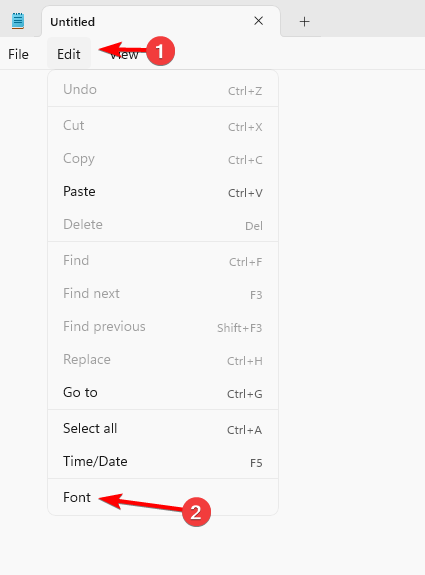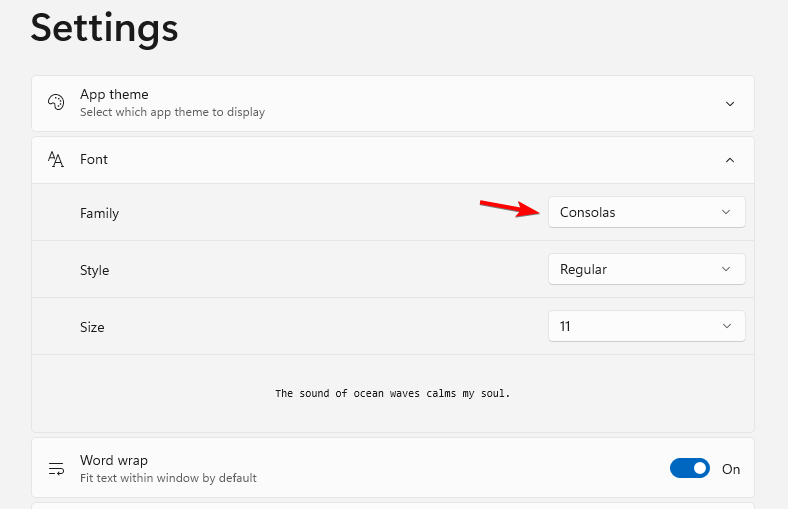Windows 11에서 메모장의 글꼴, 스타일 및 크기를 조정하는 방법

기본 글꼴이 너무 작거나 읽기 어렵기 때문에 많은 사용자가 Windows 11의 메모장에서 글꼴을 변경하고 싶어합니다.
글꼴 변경은 매우 쉽고 빠릅니다. 이 가이드에서는 메모장을 사용자 정의하고 필요에 따라 글꼴을 변경하는 방법을 보여줍니다.
Windows 11 메모장은 기본적으로 어떤 글꼴을 사용하나요?
기본 글꼴 옵션의 경우 메모장은 Consolas 글꼴을 사용하며 기본 글꼴 크기는 11픽셀로 설정되어 있습니다.
Windows 11에서 메모장 글꼴 크기와 스타일을 변경하는 방법은 무엇입니까?
메모장의 편집 메뉴를 사용하세요.
- 검색 버튼을 클릭하고 notepad를 입력하세요. 결과 목록에서 Notepad를 선택하세요.
 메모장에서 편집 메뉴를 클릭하고
메모장에서 편집 메뉴를 클릭하고 - 글꼴을 선택하세요.
 이제 왼쪽 창에 설정이 표시되고 오른쪽에 해당 값이 표시됩니다.
이제 왼쪽 창에 설정이 표시되고 오른쪽에 해당 값이 표시됩니다. - 다음으로 필요에 따라 글꼴 모음과 글꼴 크기를 변경하세요.
-
 변경 사항을 저장합니다.
변경 사항을 저장합니다.
위 내용은 Windows 11에서 메모장의 글꼴, 스타일 및 크기를 조정하는 방법의 상세 내용입니다. 자세한 내용은 PHP 중국어 웹사이트의 기타 관련 기사를 참조하세요!

핫 AI 도구

Undresser.AI Undress
사실적인 누드 사진을 만들기 위한 AI 기반 앱

AI Clothes Remover
사진에서 옷을 제거하는 온라인 AI 도구입니다.

Undress AI Tool
무료로 이미지를 벗다

Clothoff.io
AI 옷 제거제

AI Hentai Generator
AI Hentai를 무료로 생성하십시오.

인기 기사

뜨거운 도구

메모장++7.3.1
사용하기 쉬운 무료 코드 편집기

SublimeText3 중국어 버전
중국어 버전, 사용하기 매우 쉽습니다.

스튜디오 13.0.1 보내기
강력한 PHP 통합 개발 환경

드림위버 CS6
시각적 웹 개발 도구

SublimeText3 Mac 버전
신 수준의 코드 편집 소프트웨어(SublimeText3)

뜨거운 주제
 7484
7484
 15
15
 1377
1377
 52
52
 77
77
 11
11
 51
51
 19
19
 19
19
 38
38
 win10 글꼴 폴더 경로 세부 정보
Jan 03, 2024 pm 08:37 PM
win10 글꼴 폴더 경로 세부 정보
Jan 03, 2024 pm 08:37 PM
많은 친구들이 텍스트를 입력할 때 자신이 좋아하는 맞춤 글꼴을 추가하고 싶어하지만 win10 시스템의 글꼴 폴더 경로가 어디에 있는지 모르고 글꼴을 추가할 수 없습니다. 다음은 특정 폴더 경로를 소개합니다. Win10 글꼴 폴더 경로: 1. 바탕 화면에서 "이 PC"를 클릭합니다. 2. 시스템 디스크 C 드라이브를 입력합니다. 3. “windows” 폴더를 클릭하세요. 4. 아래로 당겨 "글꼴" 폴더를 찾으세요. 5. 글꼴 라이브러리에 들어갈 수 있습니다. 다른 질문이 있는 친구는 win10 글꼴의 일반적인 문제에 대해 자세히 알아볼 수 있습니다~
 월페이퍼 엔진의 저장 위치를 어떻게 변경하나요? 월페이퍼 엔진에서 저장 경로를 설정하는 방법
Mar 13, 2024 pm 12:40 PM
월페이퍼 엔진의 저장 위치를 어떻게 변경하나요? 월페이퍼 엔진에서 저장 경로를 설정하는 방법
Mar 13, 2024 pm 12:40 PM
많은 사용자는 WallpaperEngine에서 다양한 배경화면과 비디오를 다운로드하기를 좋아합니다. 시간이 지남에 따라 점점 더 많은 배경화면이 다운로드되어 하드 디스크 공간이 부족해집니다. 이때 차지하는 공간을 줄이기 위해 WallpaperEngine의 저장 위치를 변경할 수 있습니다. . 그럼 wallpaperengine의 저장 경로를 변경하는 방법을 살펴보겠습니다. 1단계: 왼쪽 상단의 Steam에서 설정을 클릭하여 다음 인터페이스를 엽니다. 2단계: 다운로드를 클릭하여 콘텐츠 라이브러리 아래에 있는 "Steam 라이브러리 폴더"를 찾은 다음 위에서 열기를 클릭하세요. 3단계: 라이브러리 폴더 추가를 클릭하고 변경하려는 경로를 선택한 후 추가한 후 기본 열을 마우스 오른쪽 버튼으로 클릭하세요.
 Apple 휴대폰의 Outlook에서 글꼴을 변경하는 방법
Mar 08, 2024 pm 04:46 PM
Apple 휴대폰의 Outlook에서 글꼴을 변경하는 방법
Mar 08, 2024 pm 04:46 PM
Apple 휴대폰에서 Outlook의 글꼴을 변경하는 방법 먼저 Outlook 소프트웨어를 열고 인터페이스 왼쪽 상단에 있는 파일을 클릭하세요. 원하는 대로 글꼴을 설정할 수 있습니다. 설정이 완료되면 확인 버튼을 클릭하세요. 한 번 보자! Apple 휴대폰에서 Outlook의 글꼴을 변경하는 방법 1. Outlook 소프트웨어를 열고 인터페이스 왼쪽 상단에 있는 "파일" 옵션을 클릭합니다. 2. 나타나는 목록에서 "옵션"을 찾아 클릭하여 들어갑니다. 3. 옵션 목록 왼쪽에서 "메일"을 클릭하세요. 4. 다음으로 “문자 및 글꼴”을 선택하세요. 5. 새 이메일, 답장 이메일 또는 작성에 대한 글꼴을 설정하려면 해당 옵션을 클릭하여 설정으로 들어갑니다. 6. 개인 취향에 맞게 글꼴을 설정한 후 확인을 클릭하세요.
 Win7 바탕화면 아이콘의 글꼴 색상을 변경하는 방법
Jan 02, 2024 pm 11:17 PM
Win7 바탕화면 아이콘의 글꼴 색상을 변경하는 방법
Jan 02, 2024 pm 11:17 PM
win7의 기본 바탕 화면 아이콘 글꼴은 일반적으로 흰색입니다. 흰색 바탕 화면 배경을 사용하는 경우 바탕 화면 아이콘 텍스트가 표시되지 않을 수 있습니다. 이때 개인 설정의 고급 모양 설정을 통해 바탕 화면 글꼴 색상을 사용자 정의할 수 있습니다. 다음은 함께 살펴보겠습니다. win7 바탕 화면 아이콘의 글꼴 색상 변경에 대한 튜토리얼 1. 바탕 화면의 빈 공간을 마우스 오른쪽 버튼으로 클릭하고 "개인 설정"을 엽니다. 2. 테마에서 원하는 테마를 직접 선택하여 바탕 화면 아이콘의 글꼴 색상을 변경할 수 있습니다. 3. 이 테마가 만족스럽지 않다면 그림과 같이 "창 색상"을 켤 수도 있습니다. 4. 아래의 "고급 모양 설정"을 클릭하세요. 5. 아이콘 위치의 "프로젝트"를 "데스크톱"으로 변경하세요. 6. 그런 다음 빨간색 상자에서 글꼴 색상, 크기 및 기타 속성을 변경할 수 있습니다.
 Windows 10 메모장에서 단어 수를 확인하는 방법
Dec 29, 2023 am 10:19 AM
Windows 10 메모장에서 단어 수를 확인하는 방법
Dec 29, 2023 am 10:19 AM
Win10 메모장을 사용하여 텍스트를 입력할 때, 얼마나 많은 텍스트가 입력되었는지 확인하고 싶어하는 친구들이 많습니다. 그렇다면 확인하는 방법은 실제로 텍스트 속성을 열고 바이트 수를 확인하는 것만으로도 단어 수를 알 수 있습니다. Win10 메모장에서 단어 수를 확인하는 방법: 1. 먼저 메모장에서 내용을 편집한 후 저장합니다. 2. 그런 다음 저장한 메모장을 마우스 오른쪽 버튼으로 클릭하고 선택합니다. 3. 한자의 크기가 2바이트이므로 8바이트임을 알 수 있습니다. 4. 총 바이트 수를 확인한 후 이를 2로 나눕니다. 예를 들어 984바이트를 2로 나누면 492단어가 됩니다. 5. 단, 123과 같은 숫자는 각각 1바이트만 차지하고, 영어 단어도 1바이트만 차지한다는 점에 유의해야 합니다.
 win11 글꼴 흐림 문제를 해결하는 방법
Jan 13, 2024 pm 09:00 PM
win11 글꼴 흐림 문제를 해결하는 방법
Jan 13, 2024 pm 09:00 PM
win11 시스템을 업데이트한 후 일부 친구들은 자신의 win11 글꼴이 흐려지고 사용하기가 매우 불편하다는 것을 발견했습니다. 이는 시스템 버전의 버그 때문일 수도 있고 특수 효과를 켰을 수도 있습니다. 해결 방법을 살펴 보겠습니다. Win11 글꼴이 흐려짐: 방법 1: 1. 먼저 이 컴퓨터를 마우스 오른쪽 버튼으로 클릭하고 "속성"을 엽니다. 2. 그런 다음 관련 링크에 "고급 시스템 설정"을 입력합니다. 3. 그런 다음 성능에서 "설정"을 클릭하여 엽니다. 4. "시각 효과"에서 "최고 성능을 위해 조정"을 선택하고 "확인"을 클릭하여 저장합니다. 방법 2: 1. 바탕 화면의 빈 공간을 마우스 오른쪽 버튼으로 클릭하고 "디스플레이 설정"을 엽니다. 2. 확대/축소 및 레이아웃에서 "확대/축소"를 클릭합니다. 3. 그런 다음 관련 설정에서 "텍스트 크기"를 클릭합니다.
 생체 휴대폰 글꼴을 더 크게 만드는 방법 및 설정 위치
Feb 24, 2024 pm 06:16 PM
생체 휴대폰 글꼴을 더 크게 만드는 방법 및 설정 위치
Feb 24, 2024 pm 06:16 PM
생체 휴대폰의 글꼴 크기를 어떻게 크게 설정할 수 있나요? 생체 휴대폰에서 글꼴 크기를 더 크게 만들 수 있지만 대부분의 사용자는 생체 휴대폰의 글꼴 크기를 설정하는 방법을 모릅니다. , 편집기는 생체 휴대폰의 글꼴 크기를 더 크게 만드는 방법에 대한 설정을 제공합니다. 방법 그래픽 튜토리얼, 관심 있는 사용자가 와서 살펴보세요! Vivo 휴대폰 사용 튜토리얼 생체 휴대폰의 글꼴 크기를 더 크게 만드는 방법 설정 위치 1. 먼저 생체 휴대폰에서 [설정] 기능을 열고 클릭합니다. 2. 그런 다음 설정 인터페이스로 이동하여 다음을 찾습니다. 3. 그런 다음 아래 그림의 페이지로 이동하여 [글꼴 크기 및 두께] 서비스를 클릭합니다. 4. 마지막으로 아래 그림의 가로선을 밀어 글꼴 크기를 조정합니다.
 샤오미 11 글꼴 변경하는 방법_샤오미 11 글꼴 변경하는 방법
Mar 25, 2024 pm 07:26 PM
샤오미 11 글꼴 변경하는 방법_샤오미 11 글꼴 변경하는 방법
Mar 25, 2024 pm 07:26 PM
1. 휴대폰 설정을 열고 [디스플레이]를 클릭하세요. 2. [글꼴]을 클릭하세요. 3. 마음에 드는 글꼴을 선택하거나 [글꼴 더보기]를 클릭해 앱을 다운로드하세요.